تم تصميم قوالب التقويم التي تأتي مع Publisher لتوفير الوقت. لتغيير التواريخ في أحد هذه القوالب المضمنة، ما عليك سوى تعيين التواريخ في مربع الحوار "تغيير القالب". لتغيير التواريخ في تقويم عادي، أضف صفحة تقويم جديدة وحررها يدويا.
تغيير الشهر أو السنة في تقويم
-
افتح التقويم الذي تريد تحديثه.
-
انقر فوق "تصميم > تغيير القالب".
-
في مربع الحوار "تغيير القالب"، انقر فوق "تعيين تواريخ التقويم".
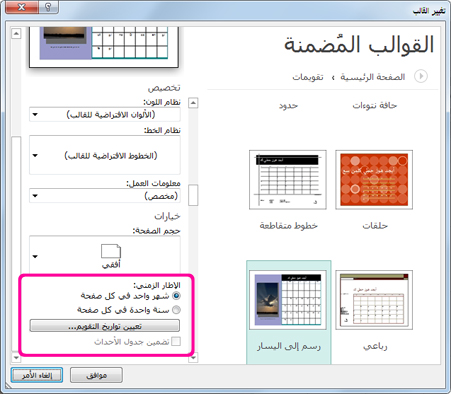
-
في مربع الحوار "تعيين تواريخ التقويم"، أدخل تواريخ جديدة في تاريخ البدءوتاريخ الانتهاء.
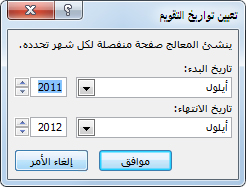
-
في مربع الحوار "تغيير القالب"، اختر إما تغيير التقويم الحالي عن طريق تحديد "تطبيق القالب على المنشور الحالي"، أو إنشاء تقويم جديد عن طريق تحديد "إنشاء منشور جديد" باستخدام النص والرسومات.
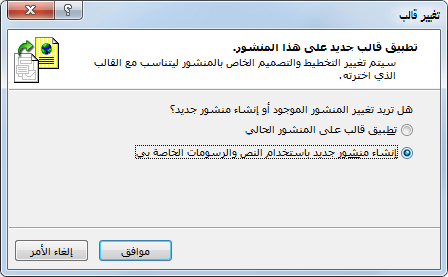
إضافة صفحة تقويم جديدة يدويا
-
في جزء "التنقل بين الصفحات" على اليمين، انقر ب زر الماوس الأيمن فوق الصفحة في الأعلى حيث تريد إنشاء صفحة جديدة، ثم انقر فوق "إدراج صفحة" أو "إدراج صفحة مكررة".
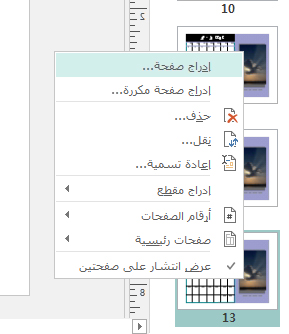
-
إذا قمت بتحديد "إدراج صفحة مكررة" بعد ذلك، تكون قد انتهيت من ذلك، يتم إدراج صفحة مكررة أسفل الصفحة الأصلية. إذا اخترت "إدراج صفحة"،فحدد الخيارات التي تريدها.
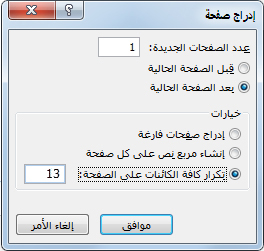
-
قم الآن بتحرير الشهر الجديد باستخدام التواريخ الصحيحة.
ملاحظة: يتم التحكم في يوم الأسبوع الذي يبدأ فيه التقويم، الأحد أو الاثنين، بواسطة إعداد لغة الخيارات الإقليمية على الكمبيوتر. يمكنك تغيير يوم البدء في Windows عن طريق فتح "لوحة التحكم" والبحث عن الإعدادات الإقليمية وإعدادات اللغة.










